Blu-ray to iTunes Converter - Cách sao chép và phát trực tuyến phim Blu-ray sang iTunes
Nếu bạn đã có đĩa Blu-ray tự chế, làm thế nào để sao chép hoặc chuyển đổi phim Blu-ray sang iTunes với chất lượng cao ban đầu? Blu-ray cung cấp video 1080P / 4K và các tệp âm thanh độ phân giải cao, làm thế nào để trích xuất các tệp từ bộ sưu tập Blu-ray của bạn thành video HD hoặc 4K cho Apple TV, iPhone hoặc iPad mà không có Đầu phát Blu-ray? Bài viết này chia sẻ 4 phương pháp sao chép và chuyển đổi đĩa Blu-ray sang iTunes một cách dễ dàng.
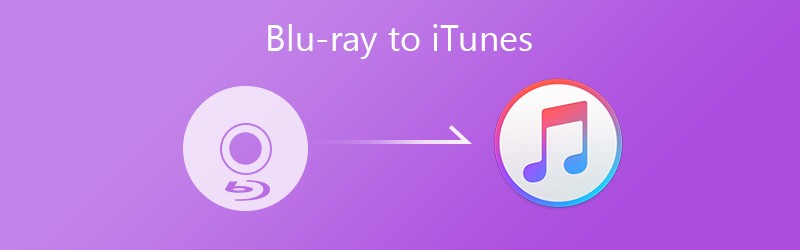
- Phần 1: Phương pháp tốt nhất để chuyển đổi Blu-ray sang iTunes
- Phần 2: Cách sao chép phim Blu-ray cho iTunes
- Phần 3: 2 Phương pháp chuyển đổi Blu-ray sang iTunes miễn phí
Phần 1: Phương pháp tốt nhất để chuyển đổi Blu-ray sang iTunes
Đĩa Blu-ray có mã hóa phức tạp để bảo vệ nội dung đa phương tiện chất lượng cao. Khi bạn cần trích xuất trực tiếp phim Blu-ray sang iTunes cho iPhone hoặc iPad, Vidmore Blu-ray Monster là một trình ripper Blu-ray sang iTunes đa năng giúp chuyển đổi phim Blu-ray sang Apple TV, iPad và iPhone với chất lượng video gốc. Hơn nữa, bạn cũng có thể chỉnh sửa thêm hoặc chia sẻ các tệp lên phương tiện truyền thông xã hội một cách dễ dàng.
- Chuyển đổi và trích xuất đĩa Blu-ray sang iTunes, iPhone, iPad, Apple TV, v.v.
- Hỗ trợ nhiều loại tệp âm thanh và video, bao gồm cả tệp video 4K.
- Cung cấp các tính năng chỉnh sửa video cơ bản cho Blu-ray, như cắt, hiệu ứng, v.v.
- Trích xuất video từ đĩa Blu-ray thương mại mà không bị giới hạn khu vực.
Bước 1: Cài đặt Blu-ray vào iTunes ripper
Đảm bảo cài đặt Vidmore Blu-ray Monster mới nhất. Bạn có thể khởi chạy chương trình trên máy tính và lắp đĩa Blu-ray vào ổ đĩa Blu-ray trên máy tính. Nó sẽ tự động phát hiện phim Blu-ray.

Bước 2: Chọn tiêu đề Blu-ray bạn muốn trích xuất
Chọn Yên nghỉ ở giữa chương trình và mở rộng Tải Blu-ray thực đơn. Chọn Tải đĩa Blu-ray và chọn đĩa Blu-ray. Nhấn vào Xem / Chọn phim và kiểm tra các tiêu đề bạn muốn trích xuất.

Bước 3: Chọn các định dạng tương thích với iTunes
Nhấn vào định dạng bên cạnh mỗi tùy chọn phim Blu-ray để chọn định dạng MP4 hoặc các định dạng tương thích khác. Bạn cũng có thể đi đến Thiết bị và chọn các định dạng iTunes mong muốn, chẳng hạn như iPhone, iPad hoặc Apple TV.

Bước 4: Chuyển đổi và trích xuất Blu-ray sang iTunes
Đặt một thư mục cụ thể để lưu trữ các phim Blu-ray đã trích xuất trong Lưu vào ở dưới cùng, chẳng hạn như thư viện iTunes của bạn. Tiếp theo, nhấp vào Rip tất cả để bắt đầu chuyển đổi phim Blu-ray sang iTunes.

Phần 2: Cách sao chép phim Blu-ray cho iTunes
Các tệp video trực tuyến phổ biến hơn bao giờ hết. Nếu bạn đã mua phim Blu-ray, bạn cũng có thể tìm thấy bản sao kỹ thuật số cho iTunes. Bạn chỉ cần sao chép trực tiếp Blu-ray vào iTunes, điều này cho phép bạn xem phim Blu-ray trên iPhone, iPad, Apple TV hoặc thậm chí máy tính của bạn. Hơn nữa, chỉ mất vài phút để đổi bản sao kỹ thuật số của bạn từ đĩa Blu-ray.
Bước 1: Mở ứng dụng Apple TV trên máy Mac hoặc iTunes cho Windows hoặc PC của bạn. Sau đó, bạn có thể đăng nhập bằng tài khoản Apple của mình bằng ID người dùng và mật khẩu cho tài khoản.
Bước 2: Từ thanh menu và chọn menu Tài khoản, chọn tùy chọn Đổi và nhập mã 12 chữ số được in trên đĩa được đưa vào kèm theo đĩa.
Bước 3: Bạn có thể chọn tải xuống và sao chép bản sao kỹ thuật số của phim Blu-ray vào iTunes ngay bây giờ. Tất nhiên, bạn có thể tìm kiếm trên Internet dịch vụ mà bạn có thể sử dụng để đổi nó.
Tuy nhiên, không phải tất cả các đĩa Blu-ray đều có bản sao kỹ thuật số. Nếu bạn không thể tìm thấy bản sao kỹ thuật số iTunes của đĩa Blu-ray, bạn phải thử các phương pháp khác, chẳng hạn như tách đĩa Blu-ray sang iTunes.
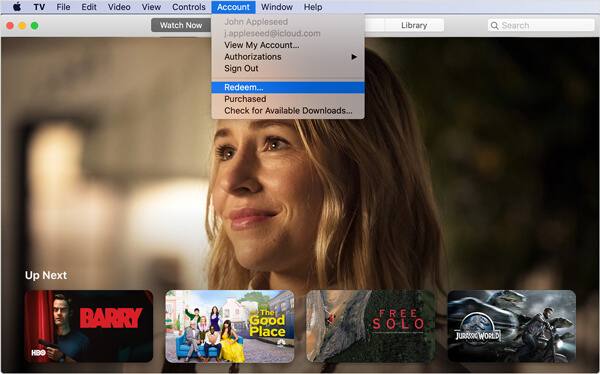
Phần 3: 2 Phương pháp chuyển đổi Blu-ray sang iTunes miễn phí
Cả MakeMKV và HandBrake đều là những phương pháp chuyển đổi Blu-ray sang iTunes miễn phí. Nhưng MakeMKV chỉ trích xuất phim Blu-ray thành tệp MKV, bạn có thể cần chuyển đổi MKV sang MP4 hoặc các định dạng iTunes khác. Điều đáng tiếc là cả hai phương pháp này đều không hoạt động với các đĩa Blu-ray thương mại.
Làm thế nào để Rip Blu-ray sang MKV với MakeMKV
Bước 1: Đặt đĩa Blu-ray vào ổ Blu-ray của bạn và mở MakeMKV. Phải mất một khoảng thời gian để tải đĩa Blu-ray. Nhấp và mở rộng trình đơn thả xuống bên dưới Nguồn và chọn đĩa của bạn. Chọn biểu tượng đĩa để bắt đầu phát hiện các tiêu đề trên đĩa Blu-ray của bạn.
Bước 2: Kiểm tra các tiêu đề bạn muốn chuyển đổi từ Blu-ray sang iTunes ở ngăn bên trái. Nhấp vào khu vực thư mục Đầu ra và đặt vị trí đích để lưu phim Blu-ray. Nhấn nút Make MKV ở góc trên bên phải để bắt đầu trích xuất Blu-ray cho iTunes.
Bước 3: Phải mất một chút thời gian để hoàn tất quá trình, ngay cả đối với phim Blu-ray được bảo vệ bằng DRM. MakeMKV sẽ không chỉ giải mã phim Blu-ray sang định dạng MKV. Bạn phải chuyển đổi phim Blu-ray đã tách cho iTunes cho phù hợp.

Cách chuyển đổi phim Blu-ray sang iTunes qua HandBrake
Bước 1: Khi bạn đã cài đặt HandBrake, là một công cụ chuyển đổi video mã nguồn mở, bạn có thể nhấp vào Nguồn tùy chọn để khởi chạy nguồn đầu vào, chọn Mở tệp và tải phim được trích xuất từ đĩa Blu-ray.
Bước 2: Đặt đích tệp trong hộp Đích bằng cách nhấn vào Duyệt qua cái nút. Theo mặc định, nó chuyển đổi phim Blu-ray của bạn sang iTunes ở dạng MP4, nhưng bạn có thể lấy các cài đặt trước khác.
Bước 3: Xác định vị trí Cài đặt trước ở phía bên phải, nhấp và mở rộng Thiết bị và chọn thiết bị mục tiêu, như iPhone & iPod touch, iPad, Apple TV, v.v.
Ghi chú: Bạn cũng có thể tùy chỉnh chất lượng video, codec âm thanh và nhiều tùy chọn khác, trong Video, Âm thanh, Phụ đề và các tab khác ở dưới cùng.
Bước 4: Nhấn vào Xem trước trên thanh menu trên cùng và xem phim Blu-ray trước khi chuyển đổi sang iTunes. Sau đó, nhấp vào Khởi đầu để tách đĩa Blu-ray sang định dạng tương thích với iTunes.
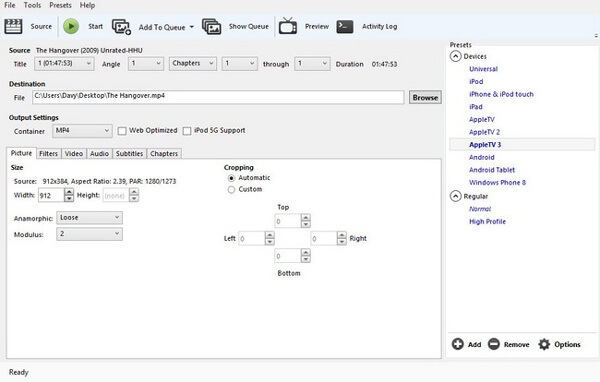
Phần kết luận
Chỉ cần tìm hiểu thêm về cách chuyển đổi Blu-ray sang iTunes một cách dễ dàng. Bạn có thể mua nhiều nội dung đa phương tiện trong iTunes Store. Tuy nhiên, nó có thể không bao gồm các bộ phim Blu-ray yêu thích của bạn. Hơn nữa, sẽ rất lãng phí nếu bạn đã có đĩa Blu-ray để trả tiền xem phim lần nữa. Vidmore Blu-ray Monster là một phương pháp đơn giản để sao chép bất kỳ đĩa Blu-ray nào sang iTunes, ngay cả đối với các đĩa Blu-ray được bảo vệ bằng DRM.
Mẹo Blu-ray
-
iTunes
-
Phát Blu-ray
-
Rip Blu-ray


